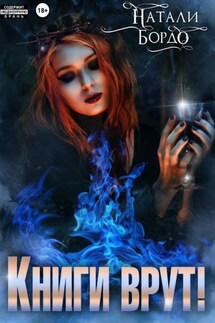Office 2007: самоучитель - страница 10
Примечание
Ответы на вопросы контрольных упражнений приведены в приложении.
1. Запустите Excel и Word.
2. Создайте новую рабочую книгу.
Как создать новую рабочую книгу в программе Excel?
3. Откройте документ Word, созданный на этом занятии, и преобразуйте сплошную линию в пунктирную.
Что нужно сделать, чтобы задать линии, нарисованной в документе Word, толщину равную шести пунктам?
4. Распечатайте на принтере новый вариант оформления страницы.
Как в Word распечатать на стандартном принтере текущую страницу?
5. Сохраните модифицированный вариант документа.
6. Закройте открытые приложения.
Подведение итогов
На этом занятии вы познакомились с основными особенностями приложений Microsoft Office, научились создавать и печатать простейшие документы, заботиться о сохранности выполненной работы. Вы узнали, как запускаются и закрываются приложения Office 2007, познакомились с возможностями диалоговых окон открытия и сохранения файлов.
Следующее занятие посвящено описанию основных элементов интерфейса приложений Microsoft Office и окон документов. На нем вы также узнаете о назначении рассматриваемых нами приложений комплекта Microsoft Office 2007.
Занятие 2
Приложения Microsoft Office 2007
Тема занятия
На этом занятии вы познакомитесь со структурой окон приложений Office, узнаете о назначении документов Office и приемах работы с основными типами документов Office, перечисленными ниже:
• документ Word;
• лист Excel;
• презентация PowerPoint;
• база данных Access;
• папки Outlook.
Пакет Microsoft Office 2007, как и предыдущие версии, – это не просто совокупность равноправных программ, выполняющих различные функции, например управление базой данных или расчеты в электронных таблицах. Все основные приложения тесно связаны друг с другом. Благодаря этому программы наделены некоторыми полезными свойствами.
• Все основные продукты имеют сходный интерфейс.
• Документы, созданные в одной программе, легко переносятся в другие. Для этого достаточно просто перетащить фрагмент данных из окна одной программы в окно другой.
• Пакет Office содержит множество дополнительных модулей, доступных в любом приложении пакета. Эти модули позволяют вставлять определенные структуры (например, организационные диаграммы) и красиво оформлять документы.
• Вы можете организовать связь файлов. Если в процессе вставки данных одного документа в другой создать связь, то при изменении первого документа содержимое второго будет обновляться автоматически.
• Программы Office обеспечивают доступ к Интернету, что позволяет обновлять пакет и получать справочную информацию непосредственно с веб-узла Microsoft.
Окна приложений Office
Любое приложение Windows открывается в отдельном окне. Это обеспечивает равноправность всех программ, одновременную работу с несколькими приложениями и возможность перемещения данных между двумя программами.
Окно каждой программы имеет стандартные системные элементы управления и поддерживает операции перемещения и изменения размера.
1. Щелкните на кнопке Пуск (Start) и выберите команду Все программы → Microsoft Office → Microsoft Office Excel 2007 (All Programs → Microsoft Office → Microsoft Office Excel 2007). Затем еще раз раскройте меню Пуск (Start) и выберите пункт Все программы → Microsoft Office → Microsoft Office PowerPoint 2007 (All Programs → Microsoft Office → Microsoft Office PowerPoint 2007). После этого рабочий стол Windows будет выглядеть примерно так, как показано на рис. 2.1. Заголовок окна активного приложения (в данном случае PowerPoint) всегда окрашен более ярким цветом. Заголовки остальных неактивных окон серые.